Naučte se, jak udělat obrázek jasnějším pomocí těchto jednoduchých metod
Když zachytíte snímek, který se ukáže být rozmazaný, je to považováno za vadu. A je velmi neuspokojivé, když máte rozmazaný obraz. Ale naštěstí v dnešní době existuje spousta aplikací, které vám pomohou zostřit a rozostřit váš obrázek. Adobe Photoshop patří mezi nejznámější aplikace pro úpravu fotografií. Není to však nástroj vhodný pro začátečníky. Proto vám představíme přímější metody, které můžete použít k tomu, aby váš rozmazaný obrázek měl vynikající kvalitu. Přečtěte si tuto pasáž níže, abyste se to naučili jak udělat obrázek jasnějším s jednoduchými kroky.
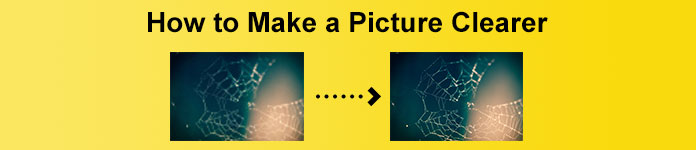
Část 1. Jak udělat obrázek jasnějším online
S využitím technologie AI nyní existuje mnoho online nástrojů pro vylepšení obrazu, které dokážou automaticky zaostřit váš obraz. Používání online aplikací k jasnějšímu obrazu je pohodlné, protože do zařízení nemusíte nic stahovat. Ušetří také úložný prostor ve vašem zařízení, protože k němu máte přístup z prohlížeče.
FVC zdarma Upscaler obrázků je nejproslulejší online aplikace, pokud chcete doostřit nebo vyjasnit svůj obraz. Tento nástroj se snadno používá, protože má přímočaré uživatelské rozhraní. Kromě toho můžete zlepšit kvalitu svého obrazu zvětšením 2x, 4x, 6x a 8x. FVC Free Image Upscaler také využívá technologii AI (Artificial Intelligence), která automaticky detekuje rozmazané části vašeho obrázku a poté jej vylepšuje. Umožňuje přesně opravit ztracené pixely, barevné textury a další detaily.
Kromě toho podporuje více formátů obrázků, jako jsou PNG, JPG, JPEG a WebP. A co je na tomto online nástroji ještě skvělé, je to, že pro přístup k němu nepotřebujete žádné účty. Je také zdarma a bezpečný. A přesto, že se jedná o online aplikaci, neobsahuje žádné otravné reklamy, které by vás mohly rozptylovat, a její použití je rychlé a efektivní. Pokud tedy hledáte pohodlný nástroj, FVC Free Image Upscaler je tím nejlepším nástrojem.
Jak udělat obrázek jasnějším online pomocí FVC Free Image Upscaler:
Krok 1. Na počítači otevřete prohlížeč a hledejte FVC zdarma Upscaler obrázků ve vyhledávacím poli. Nebo můžete kliknout na poskytnutý odkaz a přejít přímo na hlavní stránku aplikace. Klikněte na Nahrát fotku tlačítko pro spuštění aplikace.
Krok 2.0 Po spuštění aplikace klikněte na Nahrát fotku znovu pro přidání obrázku, který chcete zvětšit/zostřit. Soubory vašeho počítače vás vyzve, kde najdete svůj obrázek a otevřete jej.
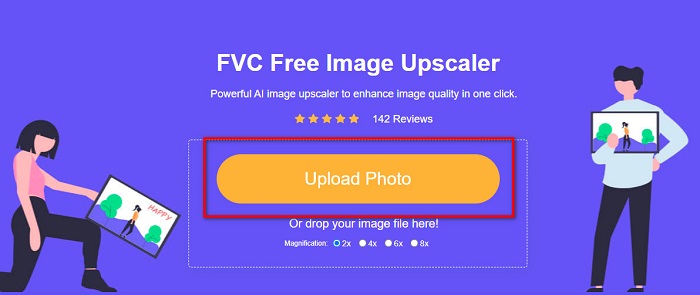
Krok 3. A poté vyberte zvětšení předvolbu, kterou preferujete. Čím větší zvětšení, tím vyšší bude ostrost vašeho obrázku. Mějte však na paměti, že se zvyšující se kvalitou se také zvětší velikost souboru. Můžeš si vybrat zvětšení mezi 2x, 4x, 6x a 8x.

Krok 4. Výsledky uvidíte na pravé straně rozhraní. A pokud jste se svým výstupem spokojeni, klikněte na Uložit tlačítko pro uložení výstupu obrázku do zařízení.
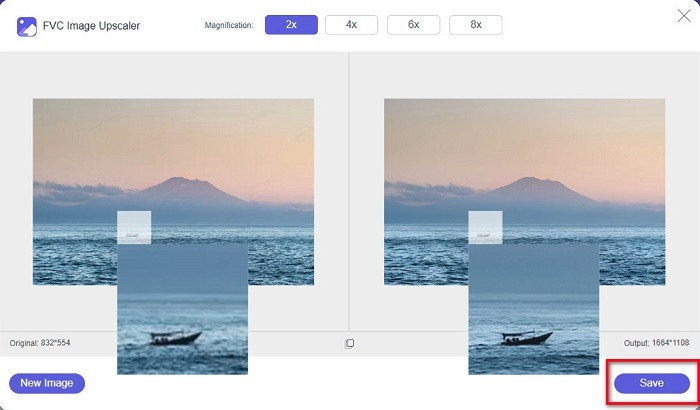
Počkejte, až se váš obrázek uloží, a voila! Nyní můžete svou úžasnou fotografii sdílet s přáteli nebo na jiných platformách sociálních médií.
Část 2. Jak učinit obrázek jasnějším offline
Offline aplikaci je také dobré využít, když chcete obrázek doostřit nebo upravit. Mnoho aplikací pro úpravu fotografií je offline; před použitím je musíte zakoupit. Ale nedělej si starosti; v této části poskytneme bezplatný offline nástroj, který můžete použít na svém počítači.
Paint.net patří mezi nejpoužívanější aplikace pro úpravu fotografií, která je bezplatná a bezpečná. Tento offline nástroj má jednodušší uživatelské rozhraní než Adobe Photoshop, který používá mnoho profesionálů. Přestože má jednoduché uživatelské rozhraní, stále dokáže produkovat výjimečné výstupy a umožňuje zaostřit váš rozmazaný obraz. Navíc má další editační funkce, které vám mohou pomoci vylepšit váš obrázek. S Paint.net můžete zaostřit, vybarvěte a přidejte k obrázku pozadí.
Navíc posunutím posuvníku můžete zvolit ostrost obrázku a odstranit jeho rozmazané části. Je však k dispozici pouze na zařízeních se systémem Windows. Přesto, pokud chcete zvětšit obrázek při jeho doostřování, můžete použít Paint.net.
Jak udělat obrázek větší a jasnější pomocí Paint.net:
Krok 1. Nejprve si stáhněte a nainstalujte Paint.net na plochu a po dokončení instalace jej otevřete. Poté kliknutím nahrajte svůj obrázek Soubor > Otevřít.
Krok 2. A pak jděte na Efekty > Fotografie > Zaostřit. Objeví se další záložka, kde upravíte ostrost snímku, abyste jej rozmazali.
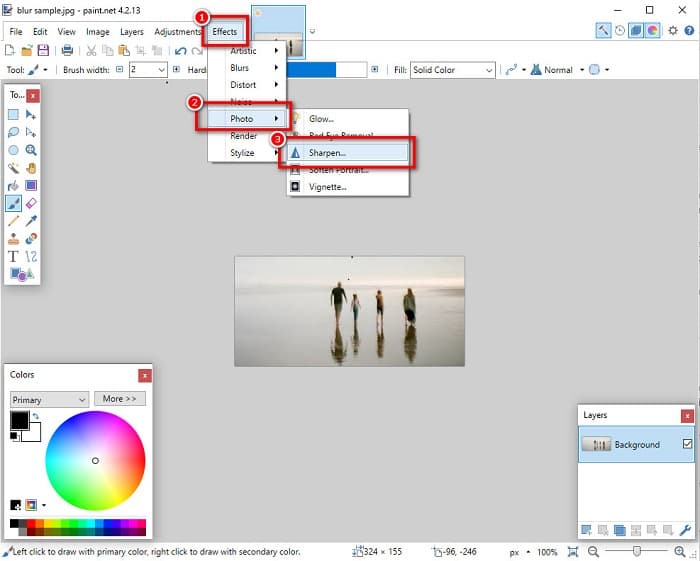
Krok 3. Na Ostřete přesuňte posuvník a vyberte preferovanou ostrost obrazu. Můžete také zaškrtnout šipka nahoru/dolů pro číselnou volbu úrovně ostrosti vašeho obrázku.
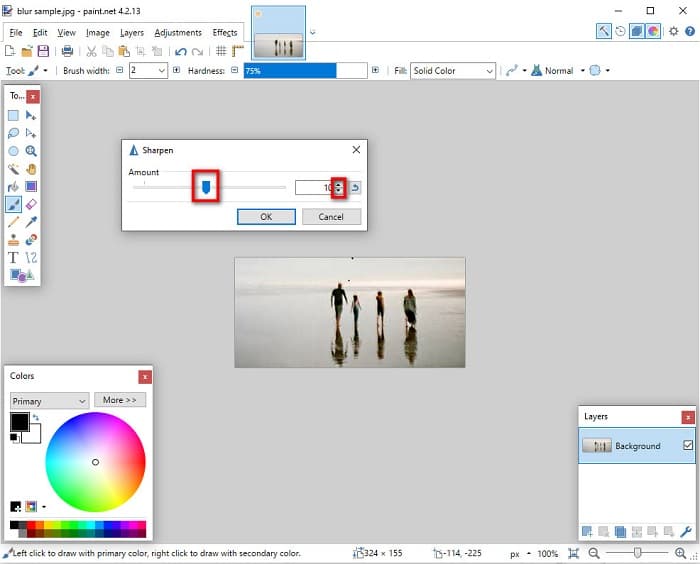
Krok 4. Nakonec klikněte na OK tlačítko a přejděte na Soubor > Uložit pro uložení výstupu na plochu.
Část 3. Jak udělat obrázek jasnějším na vašem iPhone
A pokud máte rozmazaný snímek zachycený pomocí vašeho iPhone, můžete také použít aplikaci pro odstranění rozmazání pro vaše zařízení iPhone. Četné aplikace pro úpravu obrázků, které si můžete stáhnout z AppStore, vám mohou pomoci rozmazat váš obrázek. Nicméně, ne všechny aplikace jsou zdarma k použití; před použitím je musíte zakoupit. Naštěstí jsme našli aplikaci pro odstranění rozmazání obrázků, kterou lze zdarma používat z AppStore. Přečtěte si celou tuto část, abyste se dozvěděli, jak udělat obrázek jasnějším na vašem zařízení iPhone.
Pokud vás zajímá, co je bezplatná aplikace pro úpravu fotografií, která vám může pomoci rozmazat obrázek, VSCO je aplikace, kterou hledáte. VSCO je známá aplikace pro úpravu fotografií dostupná ke stažení z AppStore. Kromě toho, když rozmazáváte obrázek pomocí VSCO, existují některá nastavení, na která se musíte zaměřit. Chcete-li odstranit rozmazání fotografie pomocí VSCO, musíte upravit jasnost, ostrost, jasnost a expozici obrázku. VSCO má také další editační nástroje, které můžete použít k úpravě obrázků. Kromě toho podporuje nejběžnější obrazové formáty iPhone, jako je HEIC a HEIF. Malým nedostatkem této aplikace je, že podporuje pouze několik formátů obrázků a pro použití dalších funkcí pro úpravy si ji musíte zakoupit.
Jak udělat obrázek jasnějším na iPhone pomocí VSCO:
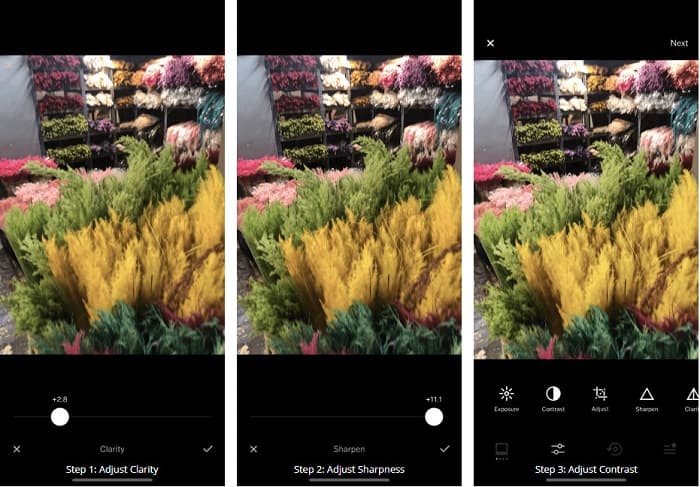
Krok 1. Nainstalujte VSCO z AppStore a poté otevřete aplikaci na svém iPhonu.
Krok 2. Otevřete svůj obrázek a přejděte na Jasnost. Možnost Jasnost vám pomůže odstranit šum ve velkém měřítku na obrázku. Stačí posunout posuvník Clarity kousek pod rozhraní.
Krok 3. Dále upravíme ostrost vašeho obrázku. The Ostřete Funkce vám pomůže získat na obrázku požadovanou křupavost. A pak pohybem posuvník, můžete vybrat ostrost, kterou chcete pro svůj obrázek.
Krok 4. Jakmile dokončíte úpravy jasnosti a ostrosti obrázku, dejte nám vědět, abychom upravili kontrast. Přesuňte Kontrast možnost a Posuvník kontrastu vyberte požadovaný jas a tmavost obrázku.
Krok 5. Nakonec upravíme vaše fotografie Vystavení abych to trochu rozjasnil. Zvýšení expozice snímku vám pomůže vyvážit tmu a kontrast. A to je vše! Úpravou těchto funkcí můžete rozmazaný obrázek rozmazat. Kliknutím sem se dozvíte, jak na to změnit velikost obrázku na iPhone.
Část 4. Jak udělat obrázek jasnějším na vašem Androidu
Na Androidu jsou také aplikace, které můžete použít ke zpřehlednění obrazu. Pokud tedy chcete, aby byl do galerie uložen rozmazaný obrázek, tato aplikace vám může pomoci vylepšit váš obrázek. Přečtěte si tuto část a zjistěte, jak odstranit rozmazání obrázku na vašem zařízení Android.
Remini aplikace (pro Android) je pravděpodobně jednou z nejlepších aplikací pro úpravu fotografií, které můžete na svém zařízení Android použít. Tato aplikace vám umožňuje upravovat a dokonce rozmazávat váš rozmazaný obrázek. Navíc se snadno používá a je zdarma. Pomocí možnosti Vylepšit můžete svůj obrázek vyjasnit. Než však budete moci tuto aplikaci používat, musíte si nejprve vytvořit účet. A ve verzi Pro máte přístup k pokročilým funkcím rozmazání této aplikace.
Jak zrušit rozmazání obrázku pomocí Remini pro Android:
Krok 1. Nainstalujte Remini na vašem zařízení Android. Po instalaci aplikaci okamžitě otevřete. V hlavním uživatelském rozhraní aplikace klepněte na Použij to tlačítkem pokračujte k rozmazání snímku.
Krok 2. Poté vyberte obrázek a klikněte na červené tlačítko ve spodní části rozhraní. Vytvoří úkol a při zpracování zobrazí reklamu.
Krok 3. Poté se objeví konečný výstup, kde můžete porovnat před a po vašeho obrázku. A pokud jste již se svým výstupem spokojeni, uložte si obrázek.
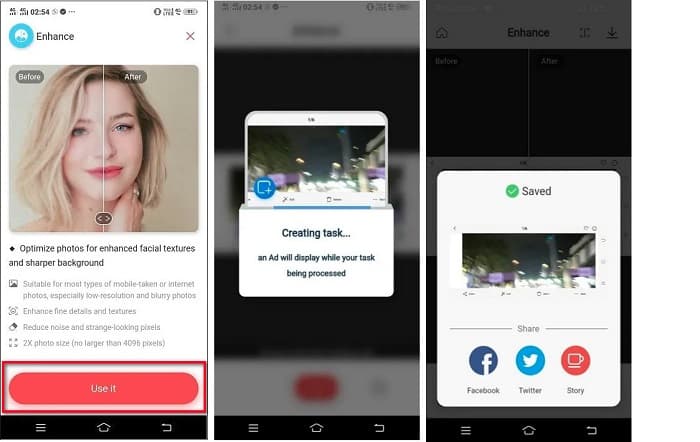
Část 5. Často kladené otázky o tom, jak udělat obrázek jasnějším
Mohu použít GIMP k rozmazání obrázku?
Ano. GIMP je úžasný software pro úpravu fotografií, který můžete použít k rozmazání obrázku. Tuto aplikaci si také můžete stáhnout do svého zařízení se systémem Windows.
Zvětší odstranění rozmazání obrázku velikost souboru?
Ano. Odstranění rozmazání obrázku znamená zvýšení kvality a rozlišení obrázku. Když se rozlišení zvýší, zvětší se také velikost souboru vašeho obrázku.
Jakou aplikaci mohu použít k rozmazání obrazu?
YouCam Perfect je aplikace, která vám může pomoci s rozmazáním obrazu. Díky technologii AI můžete okamžitě rozmazat svůj obraz.
Závěr
Tento příspěvek napsal, o čem se potřebujete dozvědět jak udělat obrázek jasnějším. Pokud tedy hledáte aplikace, které vám umožní rozmazání obrázku, výše uvedené metody vám pomohou s vaším cílem. Pokud však dáváte přednost používání online nástroje se snadno použitelným rozhraním, použijte FVC zdarma Upscaler obrázků.



 Video Converter Ultimate
Video Converter Ultimate Screen Recorder
Screen Recorder



